Як зменшити гучність у Zoom, Google Meet і Microsoft Teams

Програми для відеодзвінків стали найважливішою частиною віддаленої роботи та навчання. Досліджуйте, як зменшити гучність у Zoom, Google Meet та Microsoft Teams.
У той час, коли люди використовують Google Meet з онлайн-класів, багато людей шукають проведення вікторин на самому Meet. Хоча для цього немає вбудованої можливості, ви все одно можете проводити тести за допомогою сторонніх розширень.
Але слід пам’ятати дві речі: кожному потрібно встановити розширення, щоб грати у вікторину, і ви не можете грати з мобільного додатка. Тим не менш, ось як ви можете проводити вікторини в Google Meet
Читайте також: Як взяти участь у Google Meet
Як ви даєте тест на Google Classroom?
Спочатку встановіть розширення під назвою Quiz Master (Quinzel) з веб-магазину Chrome. Також переконайтеся, що всі студенти або ваші друзі, які відвідують зустріч, також встановили розширення.
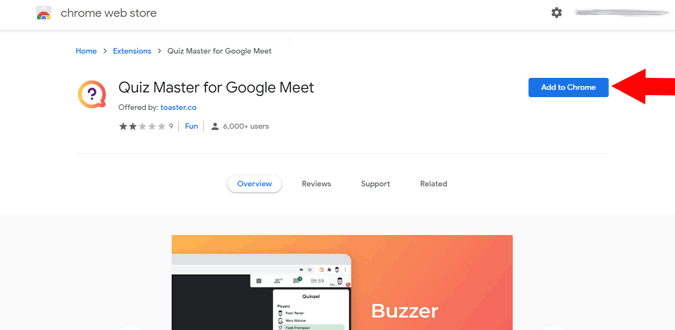
Тепер відкрийте Google Meet і розпочніть зустріч. Тут ви можете знайти нову опцію зі значком кубиків у верхньому правому куті. Натисніть на нього.
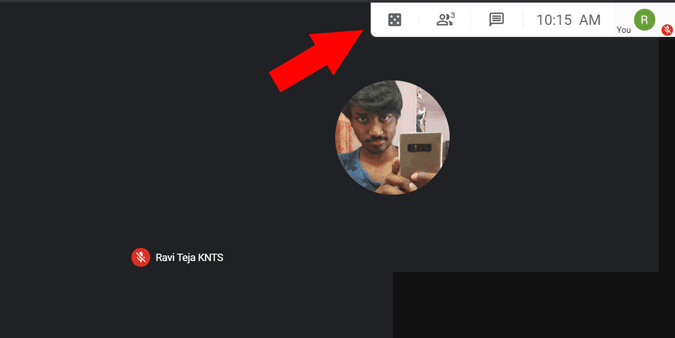
Відкриється бічне меню, де ви можете знайти всіх людей, які встановили розширення і можуть грати з вами. Якщо ви проводите вікторину, увімкніть перемикач «Стати майстром вікторини». Кожен може знайти керівника вікторини, оскільки біля його імені відображається значок корони.
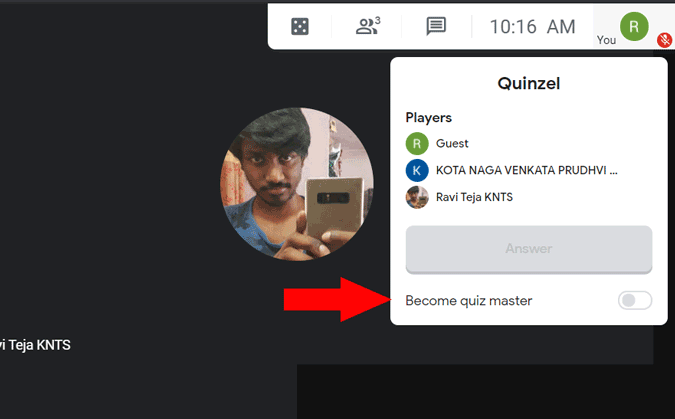
Після цього майстер вікторини може вибрати опцію «Запитання» або «Введіть запитання». Якщо вибрати опцію «запитання», ви отримаєте випадкове запитання. Якщо вибрати «Ввести запитання», ви зможете ввести запитання.
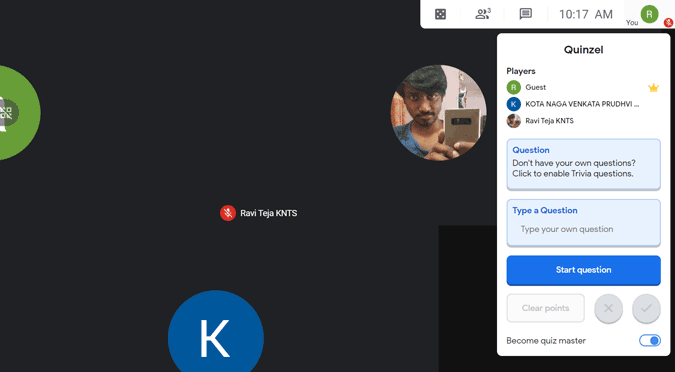
Після завершення натисніть кнопку «Почати запитання».
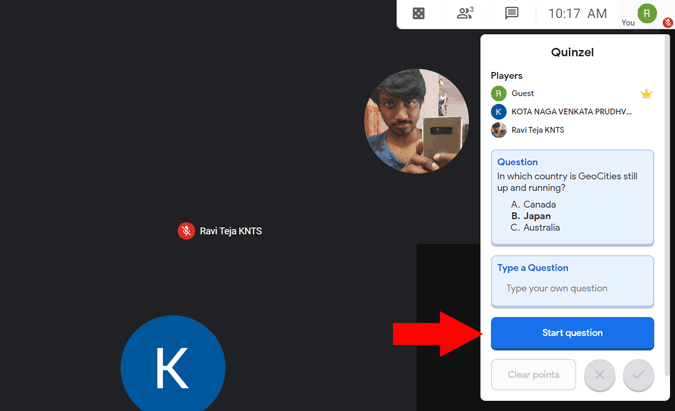
Кожен учасник зустрічі може натиснути кнопку «Відповісти», якщо знає відповідь.
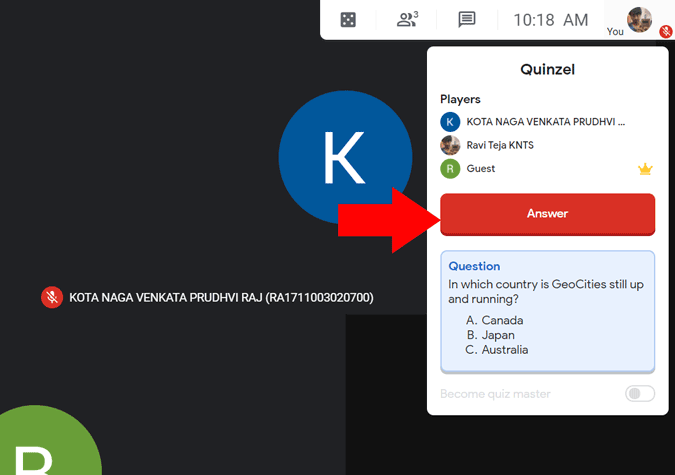
Розширення записує найшвидший клік і виділяє їх назву зеленою міткою. Вони можуть відповісти на запитання під час відеодзвінка, як зазвичай.
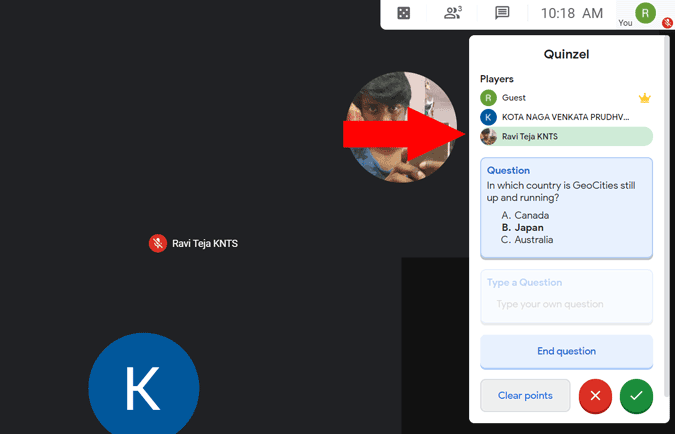
Якщо вони відповіли правильно, ви можете натиснути кнопку галочки, яка додає очко гравцю, або ви можете натиснути неправильну кнопку, яка зменшує бал. Закінчивши запитання, просто натисніть кнопку «Завершити запитання», щоб почати нове запитання.
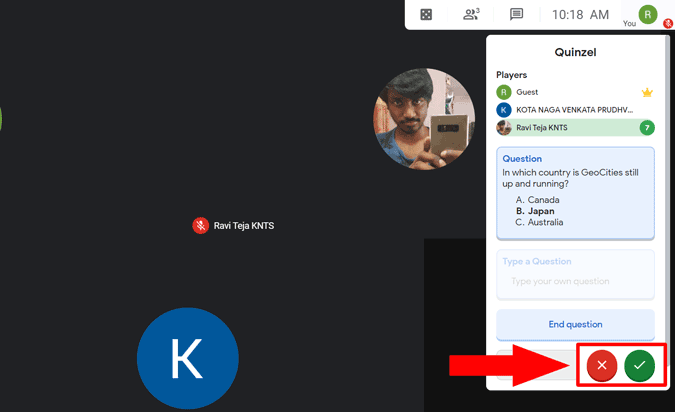
Ви можете відповідати на скільки завгодно запитань. Наприкінці вікторини ви зможете отримати очки для кожного гравця, окрім його імен.
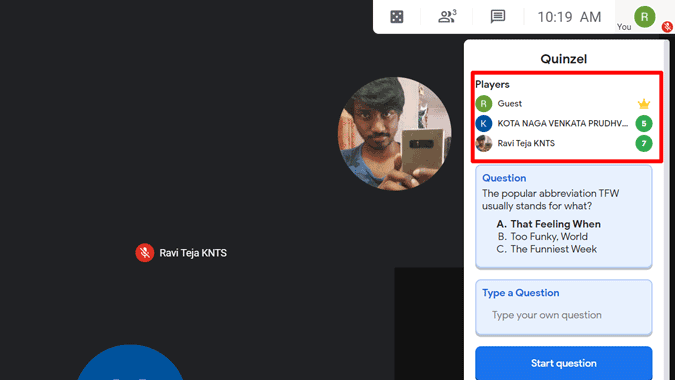
Підведенню
Це швидший тип гри-вікторини, а не вікторина, в якій кожен бере участь із власною відповіддю. У будь-якому випадку, якщо ви шукаєте щось подібне, перегляньте веб-сайт Class Marker .
Читайте також: Найкращі програми вікторини та ігри дрібниць для Android на будь-які потреби
Програми для відеодзвінків стали найважливішою частиною віддаленої роботи та навчання. Досліджуйте, як зменшити гучність у Zoom, Google Meet та Microsoft Teams.
Дізнайтеся, як налаштувати мобільну точку доступу в Windows 10. Цей посібник надає детальне пояснення процесу з урахуванням безпеки та ефективного використання.
Досліджуйте, як налаштувати налаштування конфіденційності в Windows 10 для забезпечення безпеки ваших персональних даних.
Дізнайтеся, як заборонити людям позначати вас у Facebook та захистити свою конфіденційність. Простий покроковий посібник для безпеки у соцмережах.
Пам’ятаєте часи, коли Bluetooth був проблемою? Тепер ви можете ефективно обмінюватися файлами через Windows 10 за допомогою Bluetooth. Дізнайтеся, як це зробити швидко і легко.
Ось посібник про те, як змінити тему, кольори та інші елементи в Windows 11, щоб створити чудовий робочий стіл.
Детальна інструкція про те, як завантажити Google Meet на ваш ПК, Mac або Chromebook для зручного використання.
Детальний огляд процесу налаштування VPN в Windows 10 для безпечного та анонімного Інтернет-серфінгу.
Ось як ви можете отримати максимальну віддачу від Microsoft Rewards для Windows, Xbox, Mobile, покупок і багато іншого.
Оскільки продуктивність і доступність бездротових периферійних пристроїв продовжують зростати, Bluetooth стає все більш поширеною функцією на ПК з Windows. Досліджуйте, як підключити та використовувати Bluetooth.








